w7重装系统的具体操作步骤
- 分类:Win7 教程 回答于: 2021年10月24日 08:34:00
w7怎么重装系统?微软官方虽然已经宣布停止对w7系统更新服务,但是依然有不少朋友持续在使用它,所以w7重装系统的需求依然不少,但是对于小白用户而言可不是什么简单的事情,所以接下来教你最简单的w7重装系统的操作步骤.
1.先下载一个小白一键重装系统工具,然后打开之后选择自己需要得win7系统。

2.然后我们就可以开始下载,下载速度取决于您的网络您只需要耐心等待即可。
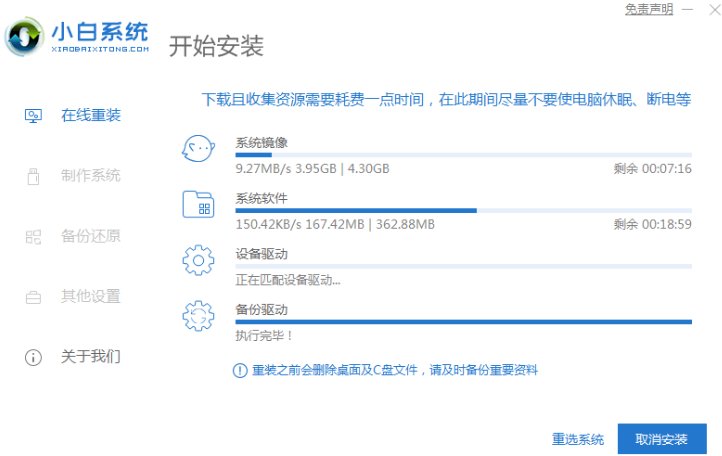
3.软件下载完成后会自动部署,完成后会提示选择立即重启。

4.重启电脑后,在启动菜单中我们选择第二个 XiaoBai -MSDN Online Install Mode 菜单,按回车进入pe系统。

5.进入 PE 系统后小白装机工具会自动帮助我们安装系统,只需要耐心等候。

6.在提示修复引导中默认情况下选择 C 盘修复。
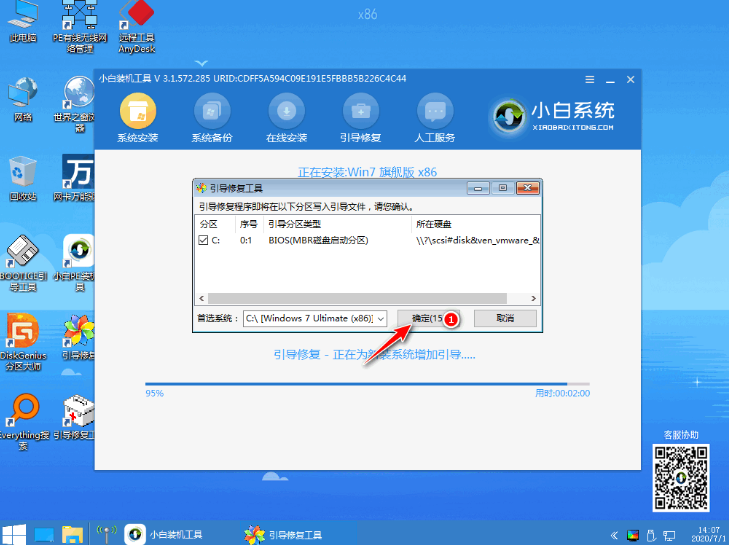
7.在添加 PE 回写菜单中选择确定。

8.安装完成后正常重启电脑即可。

9.重启电脑后在启动菜单中选择 Windows 7 系统进系统。

10.接下来就耐心等待系统进行安装即可。安装完成后就可以直接进电脑桌面啦。

以上就是w7重装系统的具体操作步骤,希望能帮助到大家。
 有用
49
有用
49


 小白系统
小白系统


 1000
1000 1000
1000 1000
1000 1000
1000 1000
1000 1000
1000 1000
1000 1000
1000 1000
1000 1000
1000猜您喜欢
- Windows 7如何正确关机2024/08/26
- Win7升级Win10教程:简单易懂的操作指南..2024/04/02
- 戴尔笔记本重装系统win7:简单操作,轻松..2024/02/16
- 详细分析win7升级win10会变流畅吗..2022/01/20
- U盘装win7系统教程2024/01/19
- 展示硬盘重装win7教程2019/05/08
相关推荐
- Win7升级Win8:简单指南2024/02/15
- 小编详解win7如何彻底删除2345网址导..2018/11/14
- Win7一键恢复:轻松恢复出厂设置..2024/02/22
- 重装系统win7旗舰版官网:最新官方下载..2024/02/20
- win7系统激活方法大全2024/01/02
- Win7重装系统教程:详细步骤分享..2023/10/21




















 关注微信公众号
关注微信公众号





